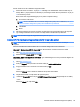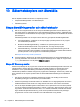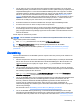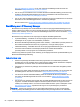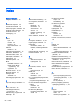User Guide - Windows 8.1
Så här startar du HP PC Hardware Diagnostics UEFI:
1. Starta eller starta om datorn. Tryck på esc samtidigt som meddelandet "Press the ESC key for
Startup Menu" (Tryck på ESC för startmenyn) visas längst ned till vänster på skärmen. Tryck på
f2 när startmenyn visas.
BIOS söker efter diagnostikverktygen på tre platser i följande ordning:
a. En ansluten USB-enhet
OBS! Om du vill hämta HP PC Hardware Diagnostics (UEFI) till en USB-enhet, se Hämta
HP PC Hardware Diagnostics (UEFI) till en USB-enhet på sidan 59
b. Hårddisken
c. BIOS
2. När diagnostikverktyget öppnas använder du piltangenterna på tangentbordet för att välja den
typ av diagnostiskt test som du vill köra och följer sedan instruktionerna på skärmen.
OBS! Om du måste stoppa ett diagnostiskt test trycker du på esc.
Hämta HP PC Hardware Diagnostics (UEFI) till en USB-enhet
OBS! Instruktioner för hur du hämtar HP PC Hardware Diagnostics (UEFI) finns endast på
engelska.
Det finns två alternativa sätt att hämta HP PC Hardware Diagnostics till en USB-enhet:
Alternativ 1: Webbplatsen HP PC-diagnostik–ger åtkomst till den senaste versionen av UEFI
1. Gå till http://hp.com/go/techcenter/pcdiags.
2. Klicka på länken Hämta UEFI och välj Kör.
Alternativ 2: Sidor med support och drivrutiner – ger nedladdningar för en viss produkt för tidigare och
nyare versioner
1. Gå till http://www.hp.com.
2. Peka på Support överst på sidan och klicka sedan på Ladda ned drivrutiner.
3. Ange produktens namn i textrutan och klicka sedan på OK.
– eller –
Klicka på Hitta nu om du vill låta HP detektera din produkt automatiskt.
4. Välj din datormodell och välj sedan ditt operativsystem.
5. I sektionen Diagnostik klickar du på HP UEFI Support Environment (Supportmiljö för HP UEFI).
– eller –
Klicka på Hämta och välj sedan Kör.
Använda HP PC Hardware Diagnostics (UEFI) 59